大家好,我是明哥。
由于某些不可抗力,之前该专栏的所有内容都被删除了。因此之后的一段时间内,我会重新发布这些文章,先给已经看过的关注者提个醒。
1. 下载安装 Go语言
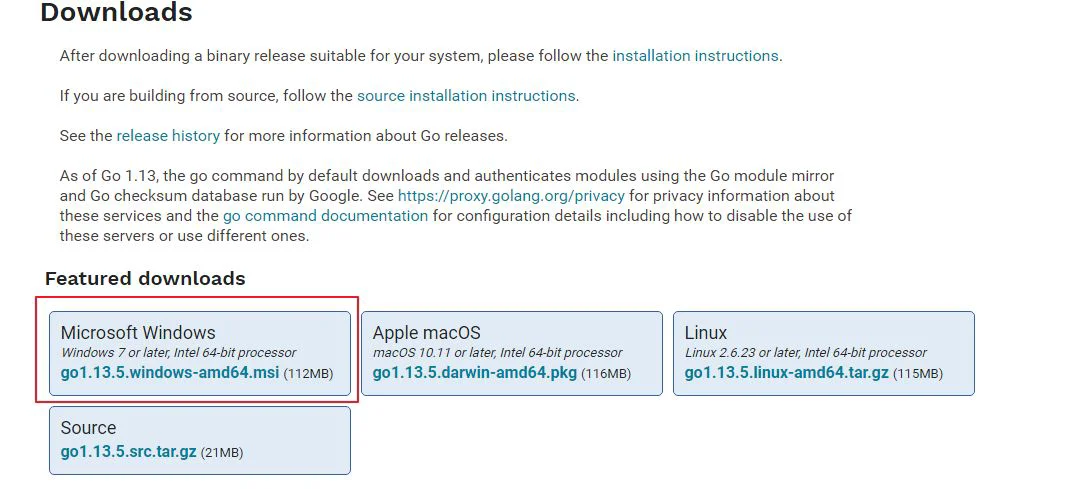
Program Files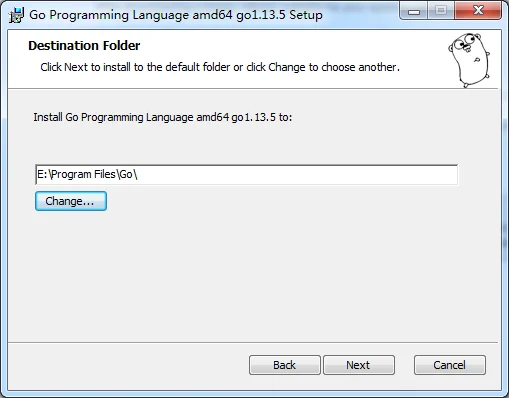
Next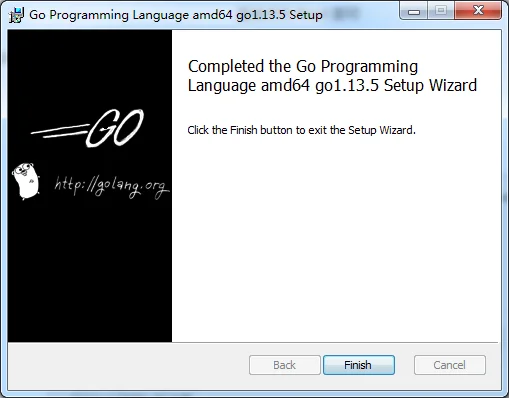
2. 配置 Goland 环境
学习编程语言,使用一个称心的 IDE,可以帮你省去很多麻烦。
GolandNext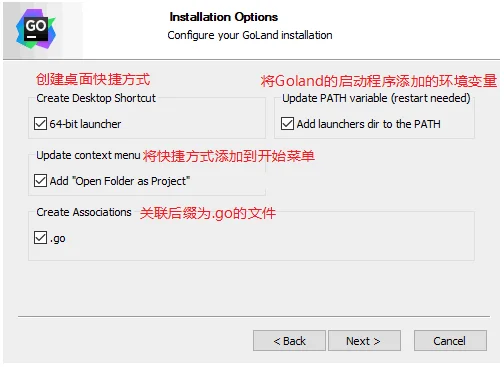
NextRun Gogland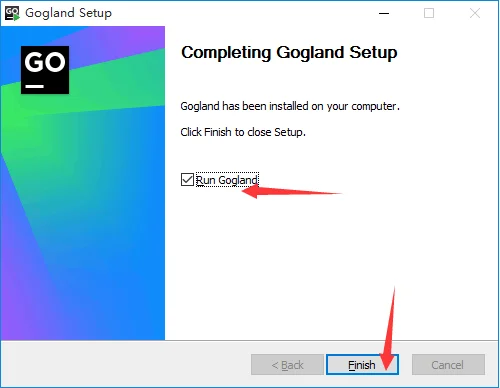
此时如果你若没有购买 JetBrains 的激活码,此时是无法使用 Goland 的。

网上有很多关于这方面的文章,可以自己去找找看。实在找不到,可以私信我,我有绿色免安装的版本
当你的可以正常使用 Goland 后,创建我的项目目录,顺便设置好 GOROOT 。
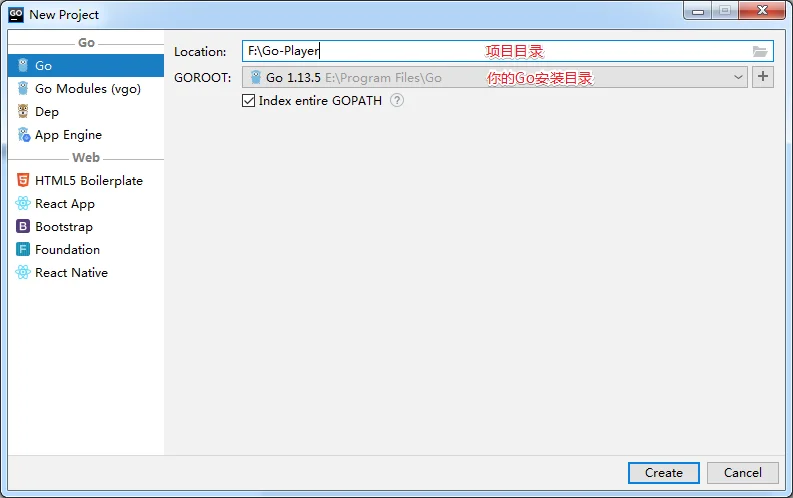
F:\Go-Player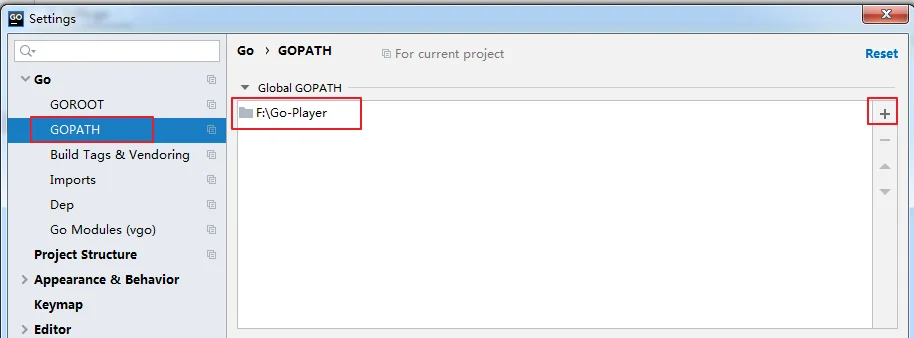
随便点击一个go文件,就能在下图箭头处看到配置入口,点击进入配置一下 Go运行器。
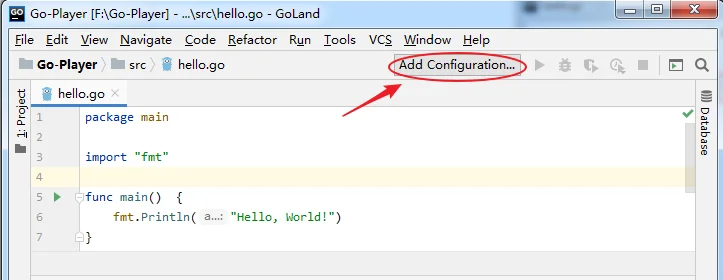
按照如下指示进行配置。
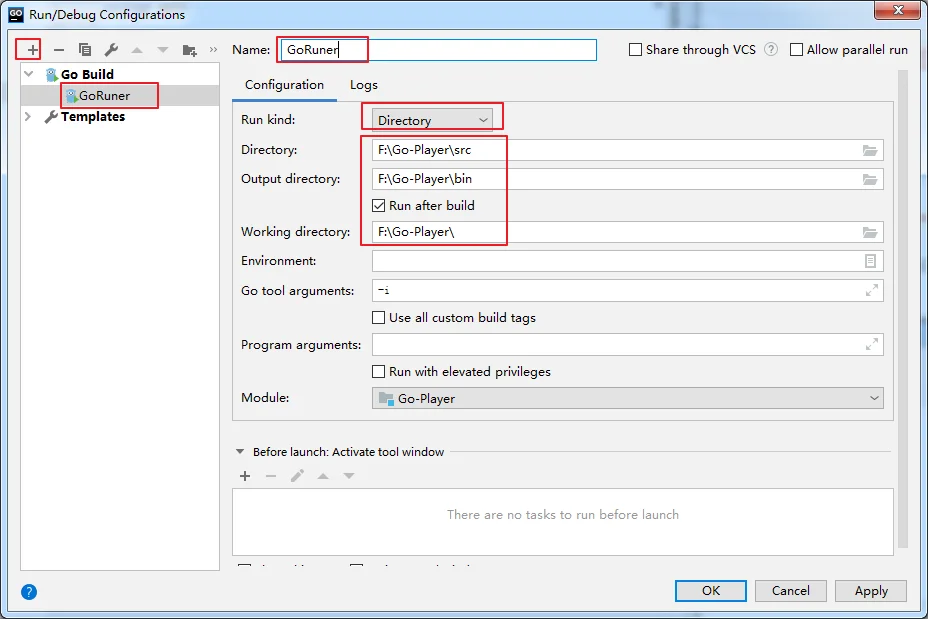
去掉参数提示
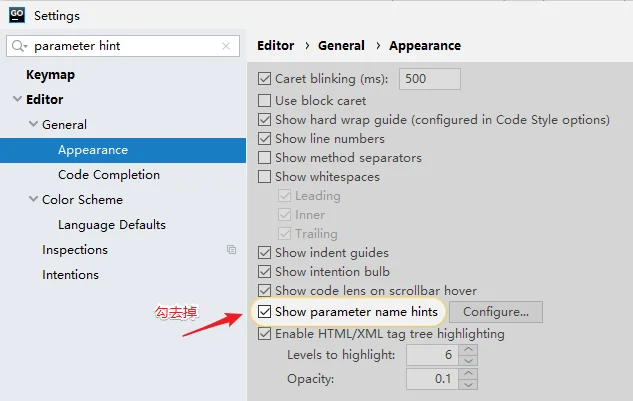
设置 goproxy
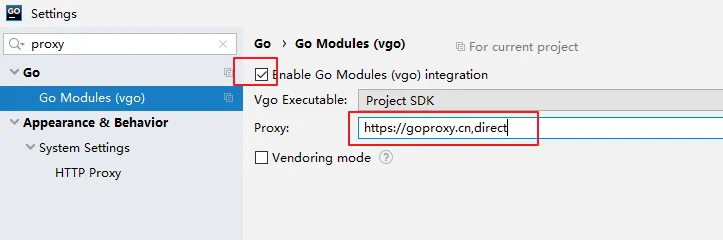
可先的代理有如下(注意后面的 direct 不要删除)
https://goproxy.iohttps://goproxy.cnhttps://mirrors.aliyun.com/goproxy/yes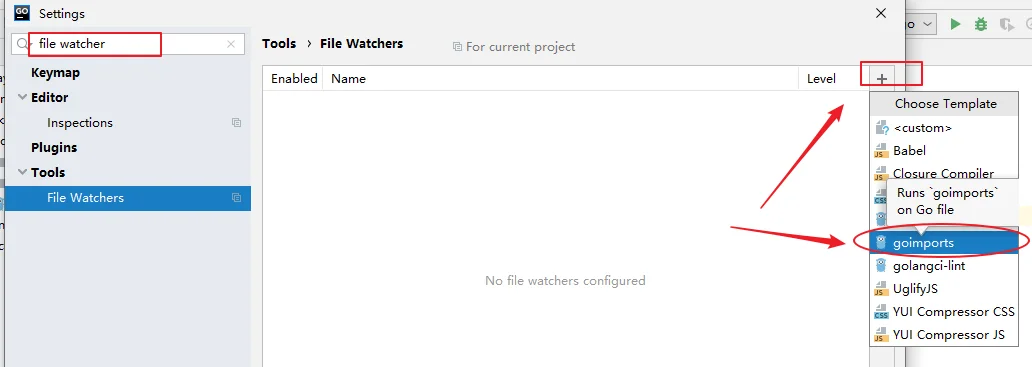
至此,环境配置完成。
在项目根目录下,创建如下三个文件夹,并在 src 目录下创建一个hello.go 的文件。
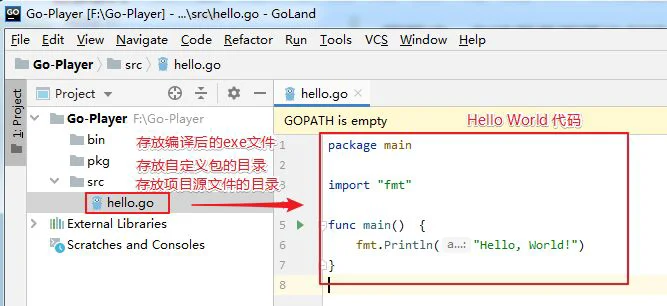
Hello, World!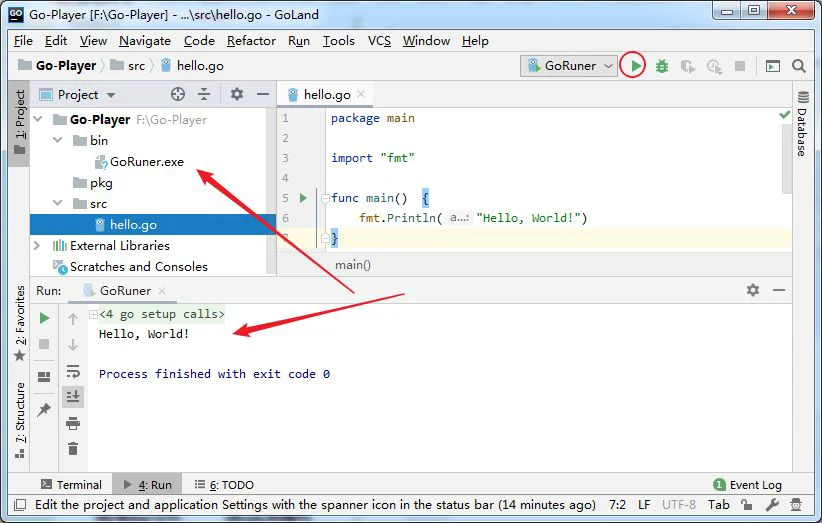
3. 配置 VS Code 环境
提前设置用户级的环境变量
昨天评论区有人问,GOPATH 和 GOROOT 是什么?为什么需要设置?回想一下 你学 Python 的话,安装 Python 解释器的时候,是不是也要设置环境变量?这里也是类似。
go getgo installF:\Go-Player这时要再说一点,GO 项目中,一般来说它的工作目录结构是这样的:
- bin目录:包含了可执行程序,注意是可执行的,不需要解释执行。
- pkg目录:包含了使用的包或者说库。
- src目录:里面包含了go的代码源文件,其中仍按包的不同进行组织。
所以后面我的创建的GO工作目录,也是按照这个标准来,先说明一下。
接下来,要开始配置 VS Code 环境。
TerminalNew Terminal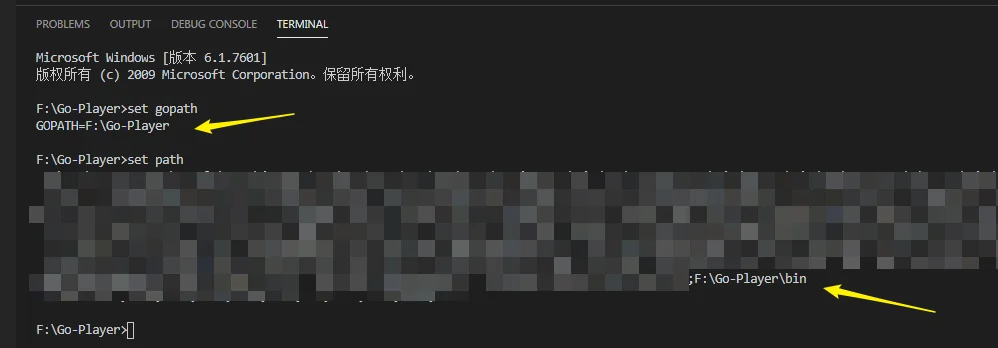
%USERPROFILE%\go好了之后,我们要从 github 上下载两个仓库,之所以要手动下载,是因为有墙的存在,在线安装的话,很多插件你会下载失败。
src/goland.org/x/FileOpen Folder第一个是:Go 语言的扩展插件
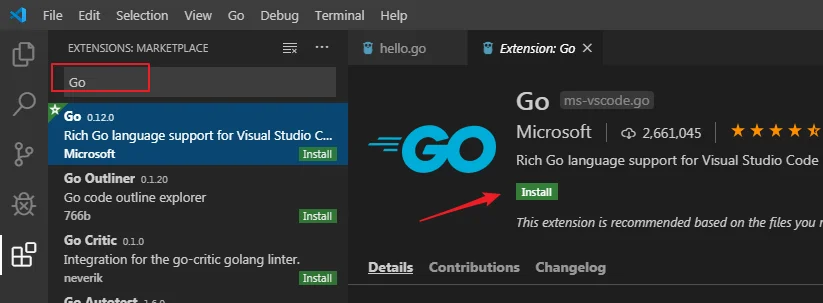
第二个是:Code Runner,让你的 VS Code 能够编译运行 Go 的程序。
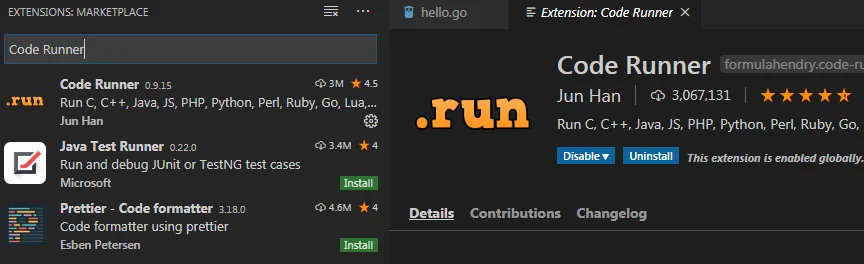
随便点开一个 go 文件,在你的右下角会提示要你安装一些工具,安装的包有些由于墙的原因,无法下载,为了保证下载顺利,可以设置一下代理。
Install All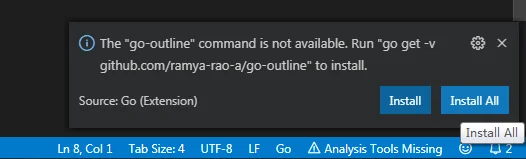
然后你在 OUTPUT 就能看到安装进度
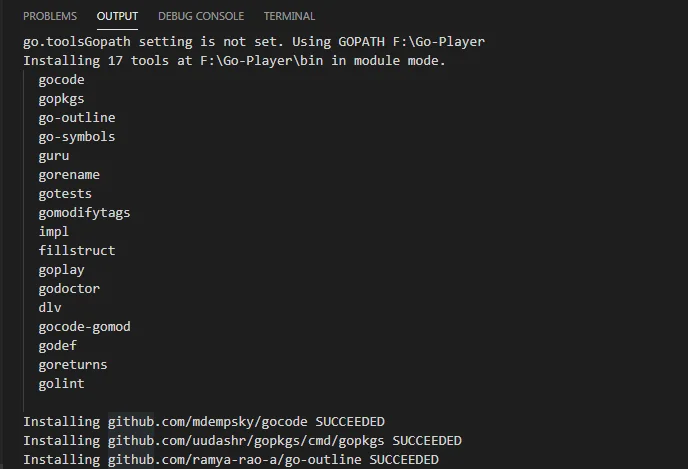
F:\Go-Player\bin
而此的 src 目录结构是这样的
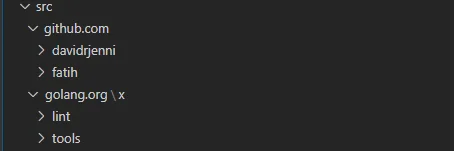
到这时环境配置完成,编写 HelloWorld,并运行查看输出,一切完成。
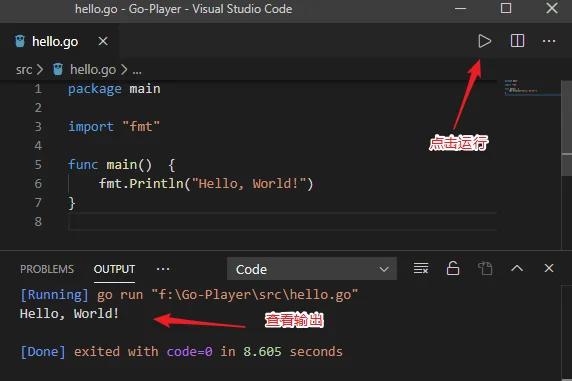
4. 配置环境变量
go envgo env以上环境变量很多,这里仅设置下面这两个就足够了
- 一个是GO111MODULE 设置为 on,表示使用 go modules 模式
- 一个是开启代理,防止下载包失败(前面可能你已经设置过)
